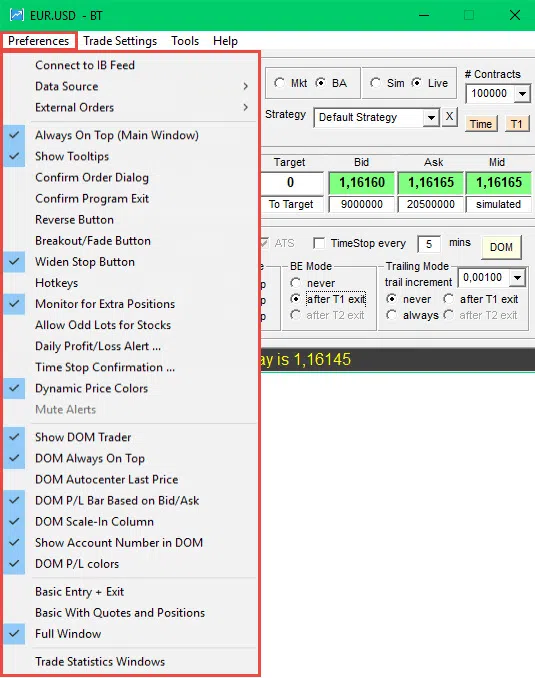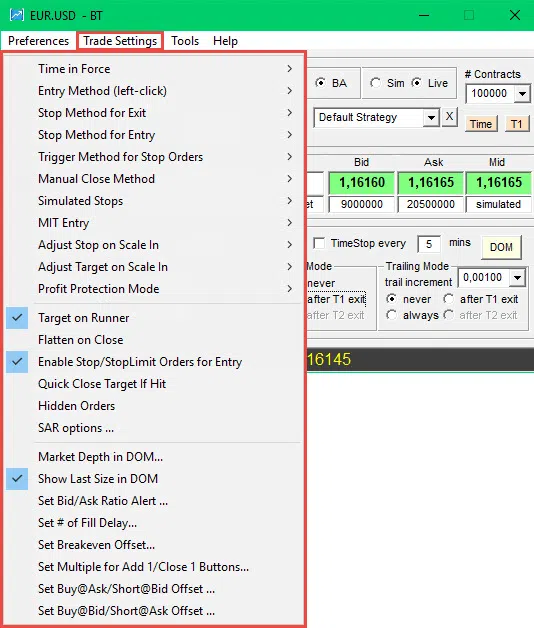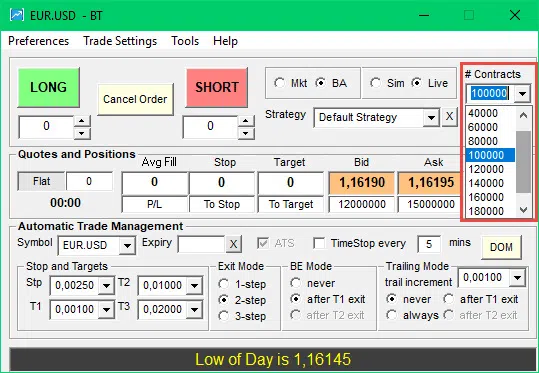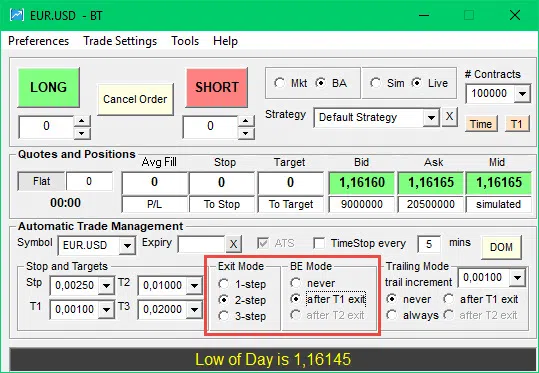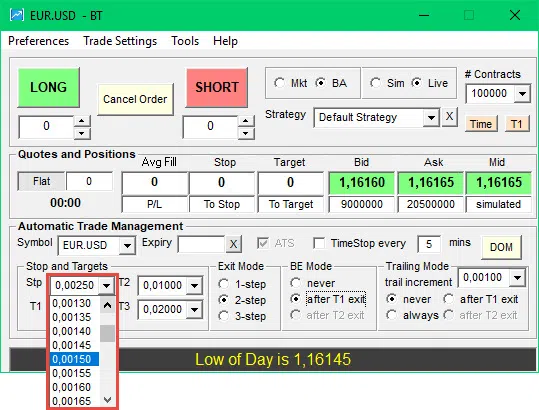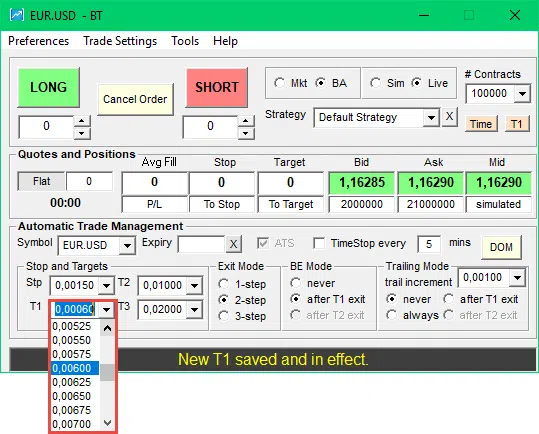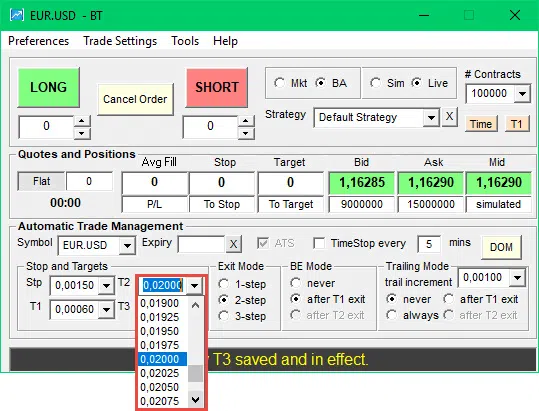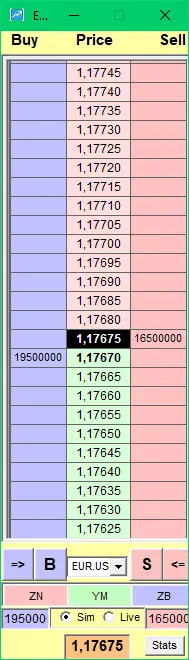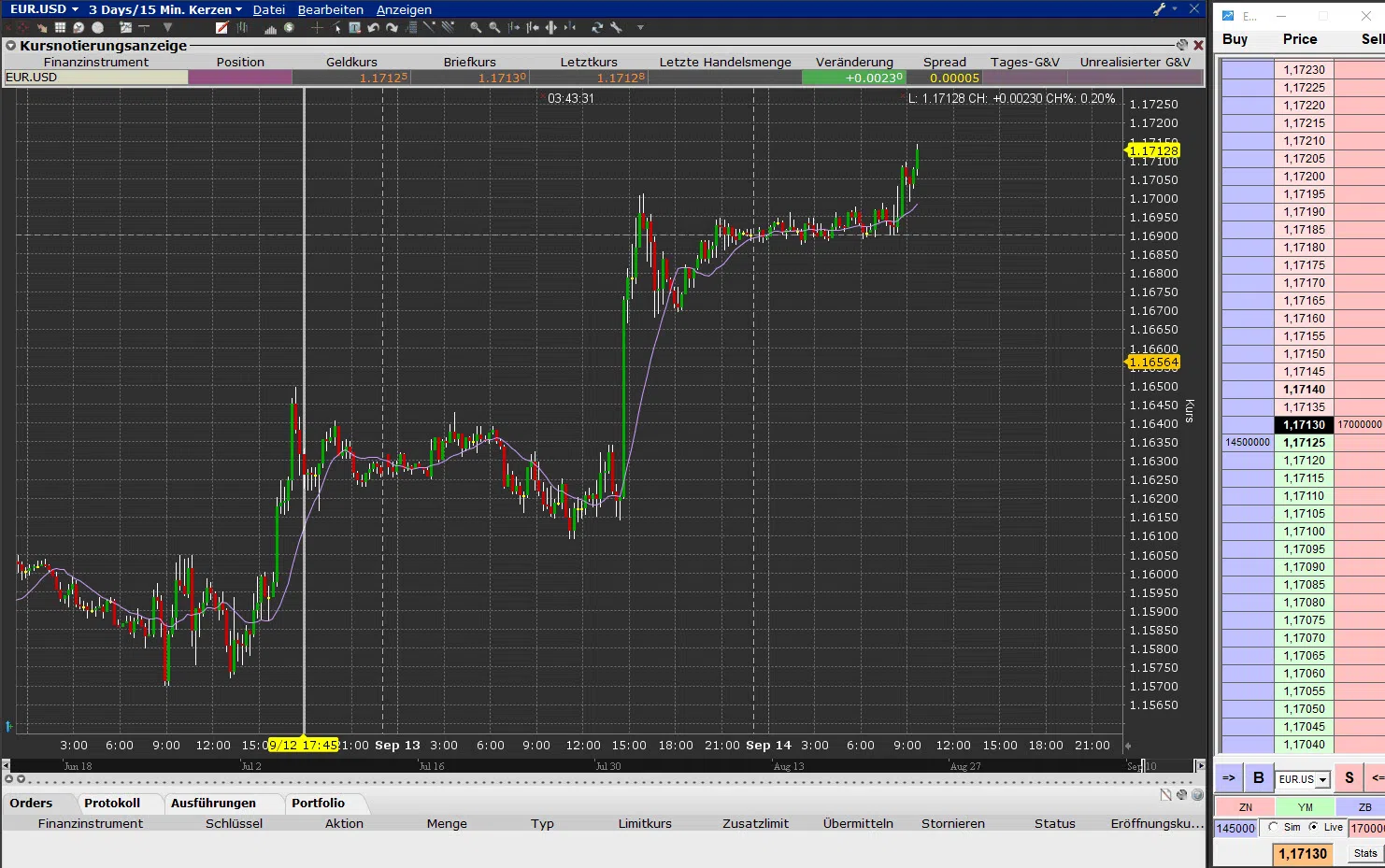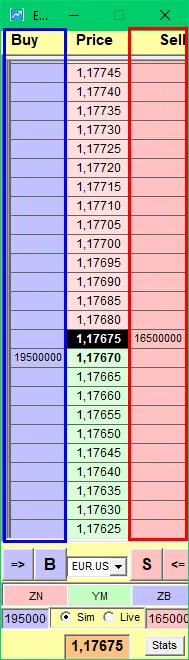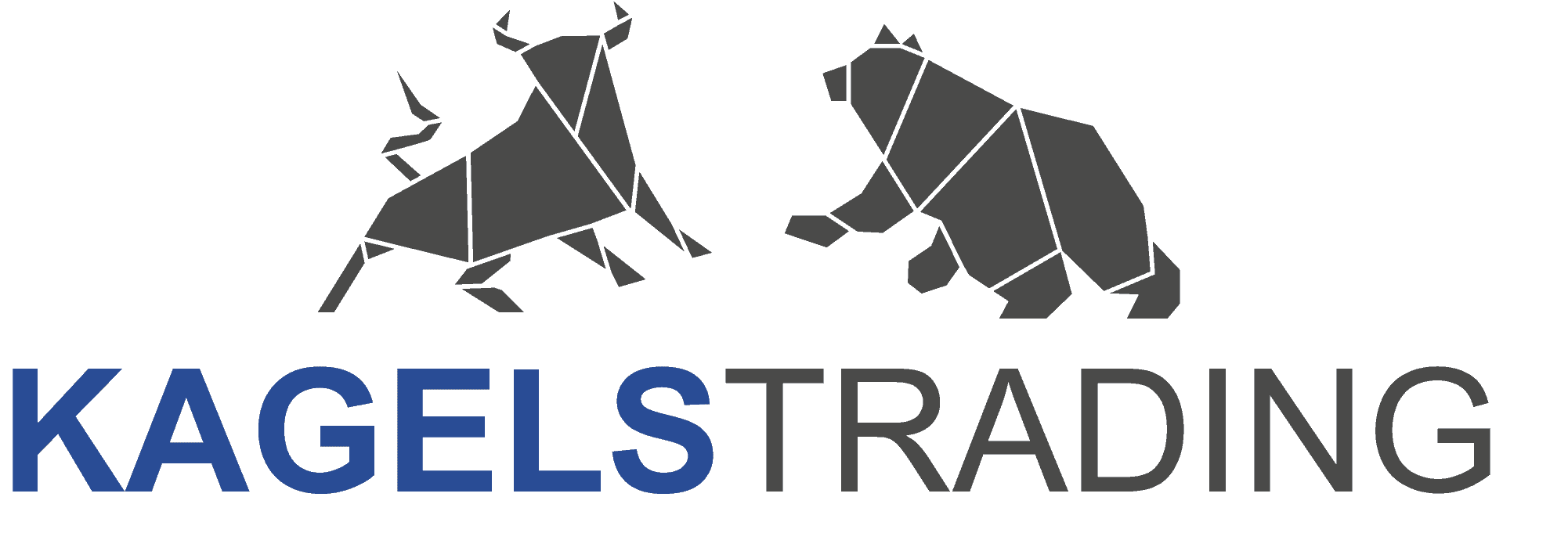Bracket Trader Erfahrungen – das Wichtigste vorweg
- Automatisierung des Handels: Bracket Trader zielt darauf ab, den Handelsprozess zu automatisieren, um menschliche Fehler zu minimieren. Dies beinhaltet Situationen wie das Drücken der falschen Taste beim Kauf oder Verkauf, das Eingeben eines falschen Preises bei der Auftragserteilung oder das Zögern beim Setzen eines Stop-Auftrags.
- Lösung für gängige Handelsprobleme: Die Plattform adressiert spezifische Probleme, die Händler häufig erleben, wie das schnelle Vorbeiziehen des Marktes an einem Stop-Loss, bevor der Auftrag platziert werden kann, oder das Versäumen des optimalen Verkaufszeitpunkts aufgrund von Verzögerungen bei der Auftragserteilung.
- Kompakte Darstellung: Bracket Trader beansprucht wenig Bildschirmplatz, was besonders für Einzelmonitor-Setups oder Notebooks ideal ist. Dies reduziert die Bildschirmüberladung und ermöglicht es den Nutzern, sich auf ihre Charts zu konzentrieren.
- Flexible Fenstergröße und Eingabeoptionen: Nutzer können die Menge der angezeigten Informationen anpassen und Aufträge mit nur einem Klick oder komplexere Eingaben wie doppelte Breakout- oder Fade-Eingaben tätigen. Das DOM-Fenster (Depth of Market) ermöglicht es, Preise basierend auf der Anzahl der Gebote und Angebote auszuwählen.
- Flexible Ausstiegsoptionen: Für Händler mit mehreren Kontrakten gibt es die Möglichkeit, Positionen automatisch in bis zu drei Schritten zu reduzieren, einen Breakeven-Punkt festzulegen, einen gleitenden Stop-Loss zu starten oder ein “No Target” für den verbleibenden Teil der Position zu setzen. Manuelle Anpassungen sind ebenfalls möglich.
- Strategie-Speicher: Verschiedene Handelsstrategien können mit unterschiedlichen Einstellungen leicht gespeichert und angewandt werden.
- Zeitstopp: Ein Zeitstopp erinnert den Nutzer daran, wenn ein Handel zu lange dauert, um das Ziel zu erreichen.
- Automatische Handelsprotokollierung und realistischer Simulator: Die Plattform protokolliert Trades automatisch und bietet einen realistischen Simulator zur Strategietestung mit Live-Daten.
- Weitere Features: Dazu gehören ein Volumen-Tracker, der große Blocktrades automatisch erkennt, eine eSignal-Datenfeed- und Playback-Funktion, ein Feature-Tester für verschiedene Ziel-, Stopp- und Trailing-Einstellungen, ein Chatroom-Trade-Poster und ein automatisches Eingabesystem (ATS) für Handelseingaben von Drittanbieterprogrammen.
Bracket Trader – kleines Tool, große Wirkung
Eine der größten Schwierigkeiten beim profitablen Trading ist, seine eigenen Emotionen unter Kontrolle zu behalten. Sie haben es sicher oft genug erlebt, dass Sie nach dem Einstieg in einen Trade beginnen, an Ihren Regeln zu zweifeln und Ihr Trade-Management (sofern vorhanden) anzupassen. Stopps und Gewinnziele werden hektisch verschoben und es schleichen sich fatale Fehler ein, z.B. das man sich in der Ordermaske verklickt. Der Stresspegel steigt und der Kontostand fällt.
Nachdem Sie dann Ihren Verlust realisiert und etwas Abstand vom Geschehnis haben, ärgern Sie sich zum wiederholten Male, dass Sie es wieder nicht geschafft haben, sich an Ihre bewährten Regeln zu halten. Hätten Sie es getan, wäre es ein schöner Gewinn geworden oder Sie hätten Ihre Verluste da begrenzt, wo es laut Handelsstrategie notwendig gewesen wäre.
Wenn in Ihnen jetzt der Wunsch aufkommt, diese unnötigen Fehler in Zukunft zu vermeiden, dann machen Sie es einfach so wie ich: Automatisieren Sie Ihr Management.
Der Bracket Trader in der Praxis
Der Bracket Trader ist ein kleines Tool, welches ich ausnahmslos beim Traden der Forex- und Future-Märkte auf der Handelsplattform TWS (Trader Work Station von Interactive Brokers) verwende. Dieses Tool hat sich über die Jahre mehr als bewährt und vereinfacht mein Trading ungemein.
Ich verwende den Bracket Trader für das konsequente und stressfrei Managen meiner Trades im Intraday-Handel oder für den Einstieg in längerfristige Trends.
Sie können den Bracket Trader für fast alle Handelsansätze verwenden. Nachdem Sie den Bracket Trader nach Ihren Vorstellungen eingestellt haben, klicken Sie nur noch auf den Kurs im DOM Trader und das Management wird vollautomatisch abgearbeitet. Das bedeutet, alle Orders für Stopp und Gewinnziel werden genau dann und richtig aktiviert und abgearbeitet, wenn es an der Zeit ist. Positionsgrößen werden bei Teilgewinnen automatisch angepasst und vieles mehr.
In diesem Beitrag werde ich Ihnen die wichtigsten Funktionen an Hand des Währungspaare EUR.USD erläutern und ich zeige Ihnen, wie ich den Bracket Trader in der Praxis verwende.
Dabei verwende ich die kostenlose Version, um zu zeigen, dass diese für die meisten Trader am Anfang völlig ausreichend ist.
Die kostenlose Version ist voll funktionsfähig und unterscheidet sich im Wesentlichen von der Kauf-Version nur in der Verfügbarkeit der auswählbaren Symbole (Aktien, Futures, Forex).
Grundeinstellung
Nach dem Sie den Bracket Trader (BT) mit Ihrer Handelsplattform (TWS) verbunden haben, müssen Sie noch ein paar Grundeinstellungen vornehmen.
Beginnen Sie mit dem Menüpunkt Preferences.
Nehmen Sie die benötigten Einstellungen im Menü Trade Settings vor.
Eine Beschreibung der einzelnen Unterpunkte finden Sie im Handbuch zum Bracket Trader. Ich empfehle Ihnen, diese Eingaben gewissenhaft zu machen, da die Auswirkungen auf die Orderausführungen sehr unterschiedlich sind. Das von Ihnen gewünschte Trademanagement wird nur funktionieren, wenn diese Einstellungen absolut korrekt sind.
Der Bracket Trader selbst verfügt auch über einen Demo Modus. So können Sie alle Einstellungen vorab ausgiebig testen. Sie können selbstverständlich den Bracket Trader auch mit der Demo-Version der TWS verwenden und so live testen.
Nachdem Sie die entsprechenden Grundeinstellungen vorgenommen haben, können Sie beginnen, Ihre Management-Methode (Automatic Trade Management) einzustellen. Das geht sehr einfach und ich zeige es Ihnen jetzt an einem Beispiel im Währungspaar EUR.USD.
Positionsgröße festlegen
Als Erstes wähle ich rechts oben die Positionsgröße (#Contracts) aus, die ich handeln möchte. In diesem Beispiel beträgt die Positionsgröße 100.000 (1 LOT). Sie können die Vorgaben verwenden oder durch Überschreiben eine andere Positionsgröße (z.B. 50.000) wählen.
EXIT Mode einstellen
Als Nächstes stelle ich meine Exit Strategie ein. In diesem Beispiel möchte ich bei erreichen meines 1. Gewinnzieles (T1) 50% meiner Position verkaufen und für die restliche Position meinen Stopp (Stp) genau auf den Einstiegskurs (BE) nachziehen.
Dazu wähle ich bei Exit Mode >2-step< und bei BE Mode >after T1 exit< mit einem Klick aus.
Wie Sie im Bildausschnitt sehen können, sind auch andere Kombinationen möglich. Ihrer Trade-Management Methode sind hier fast keine Grenzen gesetzt. Probieren Sie im Demo Modus einfach alles einmal durch.
Zum Schluss der Management-Einstellungen wähle ich den Wert für die Verlustbegrenzung und das 1. Gewinnziel.
Stopp Loss (Stp) für Verlustbegrenzung einstellen
Bei der Einstellung vom Stopp Loss (Stp) gebe ich den Wert in Pips an, welchen ich bereit bin, maximal zu verlieren. Mein Risikobetrag in Geld ergibt sich aus der gewählten Positionsgröße.
In diesem Beispiel möchte ich nicht mehr als 150 EUR riskieren.
Bei einer Positionsgröße von 100.000 (1 Lot) wähle ich bei Stp den Wert 0,00150.
Das entspricht 15 Pips (100.000 EUR x 0,00150 = 150 EUR).
1. Gewinnziel (T1) festlegen
Bei der Einstellung vom 1. Gewinnziel (T1) gebe ich den Wert in Pips an, welchen ich am 1. Gewinnziel realisieren will. Mein Gewinn in Geld ergibt sich aus der gewählten Positionsgröße.
In diesem Beispiel möchte ich am 1. Gewinnziel (T1) 300 EUR realisieren.
Bei einer Positionsgröße von 50.000 (1 Lot) wähle ich bei T1 den Wert 0,00600.
Das entspricht 60 Pips (50.000 EUR x 0,00600 = 600 EUR).
2. Gewinnziel (T2) festlegen
Für den Fall, dass der Markt schnell wird, platziere ich auch eine Order für das 2. Gewinnziel (T2). Den Wert für das 2. Gewinnziel wähle ich zunächst sehr groß. Ich werde ihn erst nach dem Erreichen vom 1. Gewinnziel (T1) und der Absicherung der restlichen offenen Position am Breakeven (BE) an die aktuelle Marktsituation (laut meinen Management-Regeln) anpassen.
In diesem Beispiel möchte ich am 2. Gewinnziel (T2) 1.000 EUR realisieren. Bei einer Positionsgröße von 50.000 (5 Mini-Lot) wähle ich bei T2 den Wert 0,02000. Das entspricht 200 Pips (50.000 EUR x 0,02000 = 1.000 EUR).
Der anfänglich große Wert für T2 gibt mir die Möglichkeit meinen Gewinn laufen zu lassen. Den Wert für T2 kann ich jederzeit anpassen.
Das sind die wichtigsten Einstellungen. Es gibt aber noch viel mehr Möglichkeiten. Alle bisherigen Einstellungen sind sowohl für LONG als auch für SHORT Positionen wirksam. Der Bracket Trader wählt die notwendigen Ordervarianten automatisch aus.
Um eine Position zu eröffnen (LONG oder SHORT) und anschließend automatisch zu managen, benötigt es jetzt nur noch einen Klick auf den entsprechenden Kurs im DOM Trader.
Der DOM Trader erklärt – einfach und genial
Für diejenigen Leser unter Ihnen, für die der Begriff DOM-Trader noch nicht so geläufig ist, hier eine kurze und einfache Erklärung.
Der DOM Trader zeigt den aktuellen Kurs auf einer Preisskala (Price) an. Die sichtbare Spanne der Preisskala kann individuell angepasst werden. Für die weiteren Erläuterungen werde ich die sichtbare Preisskala etwas verringern und in den Simulationsmodus vom Bracker Trader wechseln. Der Simulationsmodus gibt mir die Möglichkeit, alle Einstellungen zu überprüfen und unter Umständen anzupassen oder zu korrigieren.
Im Simulationsmodus kommt ein zusätzliches Anzeigefenster hinzu. Diese Anzeige ist der TWS (Trader Work Station) von Interactive Brokers nachempfunden.
In diesem Fenster können Sie die einzelnen Ordervarianten sehr gut sehen, welche der Braket Trader automatisch platzieren wird, wenn wir im DOM Trader eine Position eröffnen, managen und schließen.
Positionseröffnung mittels DOM Trader
Ich empfehle Ihnen, Ihre Positionen vorrangig im DOM Trader zu eröffnen und zu managen. Die Vorteile zeige ich ihnen jetzt an einem Beispiel mit dem Währungspaar EUR.USD.
Es hat sich als sehr nützlich erwiesen, den DOM Trader rechts neben das Chartfenster zu platzieren (siehe Bild).
Mit dieser Anordnung haben Sie das Chartbild und den Bereich im DOM Trader, welchen Sie zur Order-Platzierung verwenden werden, sehr gut im Blick.
Kommen wir nun zur Orderplatzierung im DOM Trader.
Für die bessere Darstellung der Abläufe im DOM Trader werde ich die Einstellungen für die Gewinnziele T1 und den Stopp Loss (Stp) so verändern, dass alle gleichzeitig im DOM Trader zu sehen sind. Da die Bilder (Screenshots) zu unterschiedlichen Zeiten gemacht werden müssen (und die Börse nicht still steht), gibt es Unterschiede bei der Kursanzeige.
Wie Sie im Bild sehen können, befindet sich links neben der Price Anzeige eine Spalte (blau) mit der Beschriftung Buy. Rechts neben der Price Anzeige befindet sich eine Spalte (rot) mit der Beschriftung Sell.
In der Spalte Buy werden alle Kauf-Orders und in der Spalte Sell werden alle Verkaufs-Orders von Ihnen manuell platziert. In der Mitte der Spalte Price ist der aktuelle Kurs schwarz unterlegt.
Durch einfaches anklicken eines Feldes in der Buy Spalte (blau unterlegt) erteilen Sie jetzt eine Kauf-Order. Abhängig davon, ob Sie oberhalb des aktuellen Kurses oder unterhalb des aktuellen Kurses eine Order platzieren, wird der Bracket Trader automatisch die von Ihnen in den Grundeinstellungen gewählten Zusatzbedingungen wie Limit hinzufügen. Dasselbe gilt auch für alle Verkauf-Orders in der Sell Spalte (rot unterlegt).
Die folgenden Beispiele werden es verdeutlichen.
Platzierung einer BUY Order oberhalb des aktuellen Kurses.
Mit einem Klick in das Feld (violetter Pfeil) links neben dem von Ihnen gewünschten Kurs (hier 1,17700) wird eine neue Order platziert.
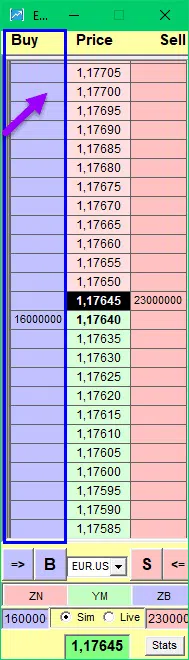
Nach dem Klick ändert der DOM Trader die Hintergrundfarbe der Spalten Buy und Sell.
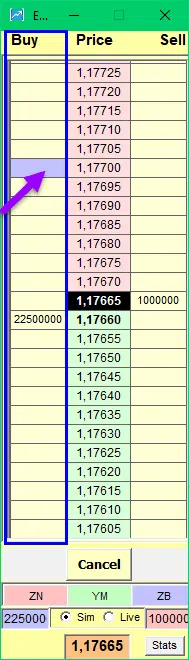
Im Order Management Fenster sehen Sie jetzt die offene (noch nicht ausgeführter) Order.
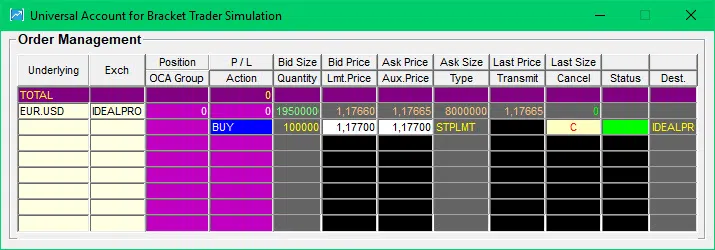
Sie lautet: BUY Stopp Limit bei 1,17700 mit einer Positionsgröße von 100.000.
Diese Order bedeutet Folgendes:
Kauf von 100.000 EUR unter Verwendung von USD. Die Order soll aktiviert werden, wenn der Kurs auf 1,17700 steigt (STP) und nur ausgeführt werden, wenn ein Kauf zu 1,17700 oder darunter möglich ist (LMT).
In diesem Beispiel ist der Betrag für STP und für LMT gleich groß. Er kann aber auf Wunsch (abhängig von Ihrer Strategie für den Einstieg) auch verschieden sein. Die entsprechende Voreinstellung nehmen Sie in den Trade Settings vor.
Steigt der Kurs auf 1,17700, wird durch den Orderzusatz STP die BUY LMT Order aktiviert, aber noch nicht ausgeführt. Erst wenn nach der Aktivierung ein Handel zu Ihrem LMT Kurs oder besser möglich ist, wird Ihre Order ausgeführt.
Der Vorteil der LMT Order (das Sie nur Ihren gewünschten Kurs oder besser bekommen) ist aber auch der Nachteil der LMT Order. Wenn der aktuelle Kurs nach der Aktivierung Ihrer Order durch den Zusatz STP nicht zu Ihrem gewünschten Kurs zurückkehrt, bekommen Sie keine Ausführung.
Wurde Ihre BUY Order ausgeführt, platziert der Bracket-Trader automatisch die entsprechenden Verkaufsorders auf Basis von Ihren Voreinstellungen im Automatic Trade Management.
Der DOM Trader wechselt nach der Ausführung Ihrer Order erneut sein Aussehen. Im oberen Bereich wird Buy zu Target (Gewinnziel) und Sell wird zu Stop (Verlustbegrenzung). Auch im unteren Bereich wechselt der DOM Trader sein Aussehen. Das ist aber aktuell für uns nicht von Bedeutung.
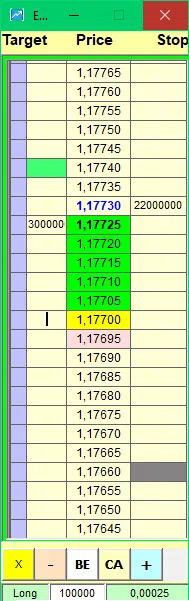
Im DOM Trader wird nach der Ausführung der Order Ihr tasächlicher Ausführungskurs (gelbes Feld) angezeigt. Der Bracket Trader passt jetzt die Werte für Gewinnziele, Stopp Loss und Breakeven an den tatsächlichen Ausführungskurs an. Das ist eine sehr wichtige Funktion, da ansonsten Ihr gesamtes Management durcheinander kommen würde.
In der Spalte Target (links neben der Spalte Price) werden die beiden BUY LMT Orders für die zwei Gewinnziele angezeigt (grüne Felder).
In der Spalte Stop (rechts neben der Spalte Price) wird die SELL STP Order angezeigt (graues Feld).
Im Ordermangement sehen Sie ebenfalls die entsprechenden Orders für die Gewinnrealisierung (SELL LMT) und den aktuellen Stopp Loss (SELL STP).
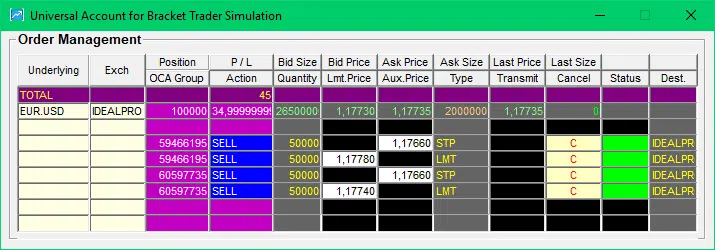
Da wir in diesem Trade mit 2 Gewinnzielen arbeiten und wir am 1. Gewinnziel 50% unserer offenen Position verkaufen wollen (Voreinstellung), hat der Bracket-Trader unsere 100.000 Position in 2 Positionen zu je 50.000 aufgeteilt. Jede einzelne Position hat eine Order für das Gewinnziel (SELL LMT) und für den Stopp Loss (SELL STP) erhalten.
Wir haben jetzt 2 SELL STP Orders zu je 50.000 mit einem Kurs von 1,17660 und je eine SELL LMT Order zu 50.000 mit einem Kurs von 1,1774 und 50.000 mit einem Kurs von 1,17780.
Fällt jetzt der Kurs auf den Wert der SELL STP Order, werden 2 mal 50.000 = 100.000 zur Verlustbegrenzung zum nächstmöglichen Kurs verkauft und beide BUY LMT Orders automatisch gelöscht. Somit sind alle offenen Orders gelöscht (cancel), die mit diesem Trade in Verbindung standen. Das schützt Sie vor ungewollten Ausführungen.
Steigt der Kurs auf den Wert der 1. SELL LMT Order (1. Gewinnziel), dann werden 50.000 zum LMT Kurs oder besser verkauft.
Nach dem Verkauf am 1. Gewinnziel passt der Bracket Trader die SELL STP Order für die Verlustbegrenzung sofort an.
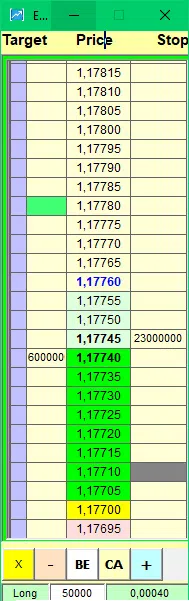
Er löscht die SELL STOP Order für die ersten 50.000 und verändert den Wert für die zweite SELL STOP Order (graues Feld) auf den Wert vom BE (Breakeven). Der BE ist im Normalfall der Wert des tatsächlichen Ausführungskurses, den Sie bei Positionseröffnung erhalten haben. Den Wert für den BE können Sie in den Trade-Settings nach oben oder unten verändern. Wir haben den BE auf plus 1 eingestellt. Das bedeutet, unsere SELL STOP Order wird nach Erreichen des 1. Gewinnzieles auf den Einstiegskurs plus 1 PIP (0,0001) gesetzt.
Nachdem das 1. Gewinnziel erreicht und der Stopp Loss auf den BE gesetzt wurde, können Sie nun durch einfaches klicken in das Feld auf der linken Seite (Target) das 2. Gewinnziel oder auf der rechten Seite (Stop) Ihren Stopp Loss laut Ihrer Managementmethode anpassen.
Die verbleibenden offenen Orders für die restliche Position von 50.000 sehen sie auch im Ordermanagement.
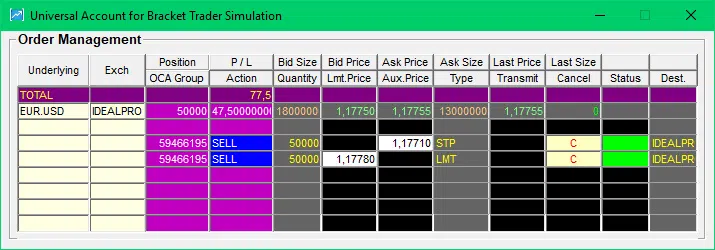
Platzierung einer BUY Order unterhalb des aktuellen Kurses.
Mit einem Klick in das Feld (violetter Pfeil) links neben dem von Ihnen gewünschten Kurs (hier 1,16950) wird eine neue Order platziert.

Nach dem Klick ändert der DOM Trader die Hintergrundfarbe der Spalten Buy und Sell.
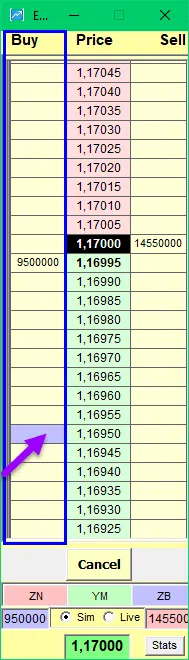
Im Order Management Fenster sehen Sie jetzt die offene (noch nicht ausgeführter) Order.
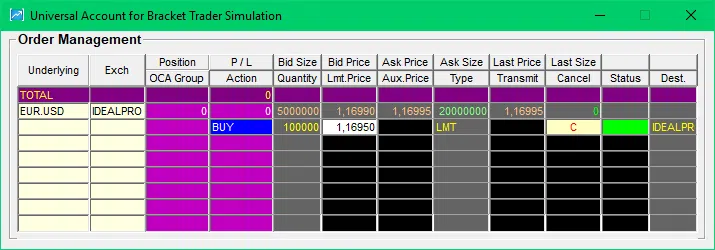
Sie lautet: BUY Limit bei 1,16950 mit einer Positionsgröße von 100.000.
Diese Order bedeutet Folgendes:
Kauf von 100.000 EUR unter Verwendung von USD. Die Order soll nur ausgeführt werden, wenn ein Kauf zu 1,16950 oder darunter möglich ist.
Wie Sie sehen können, hat der Bracket Trader automatisch die richtige Order Variante verwendet. War es im vorangegangen Trade eine BUY STP LMT Order, wird jetzt eine BUY LMT Order zum Broker übermittelt.
Wurde Ihre BUY Order ausgeführt, platziert der Bracket-Trader automatisch die entsprechenden Verkaufsorders auf Basis von Ihren Voreinstellungen im Automatic Trade Management.
Der DOM Trader wechselt nach der Ausführung Ihrer Order erneut sein Aussehen. Im oberen Bereich wird Buy zu Target (Gewinnziel) und Sell wird zu Stop (Verlustbegrenzung). Auch im unteren Bereich wechselt der DOM Trader sein Aussehen. Das ist aber aktuell für uns nicht von Bedeutung.
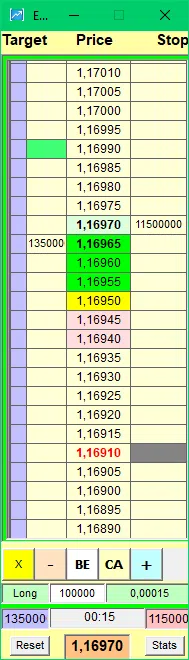
Im DOM Trader wird nach der Ausführung der Order Ihr tasächlicher Ausführungskurs (gelbes Feld) angezeigt. Der Bracket Trader passt jetzt die Werte für Gewinnziele, Stopp Loss und Breakeven an den tatsächlichen Ausführungskurs an. Das ist eine sehr wichtige Funktion, da ansonsten Ihr gesamtes Management durcheinander kommen würde.
In der Spalte Target (links neben der Spalte Price) werden die beiden BUY LMT Orders für die zwei Gewinnziele angezeigt (grüne Felder).
In der Spalte Stop (rechts neben der Spalte Price) wird die SELL STP Order angezeigt (graues Feld).
Im Ordermangement sehen Sie ebenfalls die entsprechenden Orders für die Gewinnrealisierung (SELL LMT) und den aktuellen Stopp Loss (SELL STP).
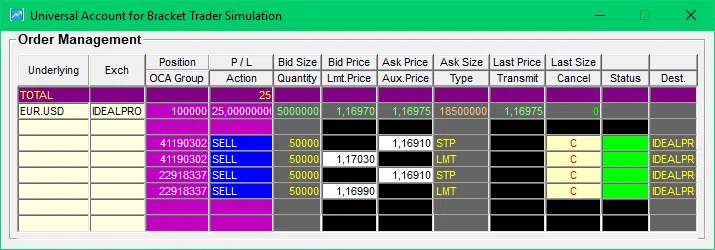
Da wir in diesem Trade mit 2 Gewinnzielen arbeiten und wir am 1. Gewinnziel 50% unserer offenen Position verkaufen wollen (Voreinstellung), hat der Bracket-Trader unsere 100.000 Position in 2 Positionen zu je 50.000 aufgeteilt. Jede einzelne Position hat eine Order für das Gewinnziel (SELL LMT) und für den Stopp Loss (SELL STP) erhalten.
Wir haben jetzt 2 SELL STP Orders zu je 50.000 mit einem Kurs von 1,16910 und je eine SELL LMT Order zu 50.000 mit einem Kurs von 1,16990 und 50.000 mit einem Kurs von 1,17030.
Fällt jetzt der Kurs auf den Wert der SELL STP Order, werden 2 mal 50.000 = 100.000 zur Verlustbegrenzung zum nächstmöglichen Kurs verkauft und beide BUY LMT Orders automatisch gelöscht. Somit sind alle offenen Orders gelöscht (cancel), die mit diesem Trade in Verbindung standen. Das schützt Sie vor ungewollten Ausführungen.
Steigt der Kurs auf den Wert der 1. SELL LMT Order (1. Gewinnziel) werden 50.000 zum LMT Kurs oder besser verkauft.
Nach dem Verkauf am 1. Gewinnziel passt der Bracket Trader die SELL STP Order für die Verlustbegrenzung sofort an.
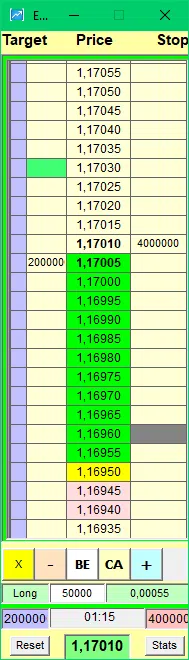
Er löscht die SELL STOP Order für die ersten 50.000 und verändert den Wert für die zweite SELL STOP Order (graues Feld) auf den Wert vom BE (Breakeven). Der BE ist im Normalfall der Wert des tatsächlichen Ausführungskurses, den Sie bei Positionseröffnung erhalten haben. Den Wert für den BE können Sie in den Trade-Settings nach oben oder unten verändern. Wir haben den BE auf plus 1 eingestellt. Das bedeutet, unsere SELL STOP Order wird nach Erreichen des 1. Gewinnzieles auf den Einstiegskurs plus 1 PIP (0,0001) gesetzt.
Nachdem das 1. Gewinnziel erreicht und der Stopp Loss auf den BE gesetzt wurde, können Sie nun durch einfaches klicken in das Feld auf der linken Seite (Target) das 2. Gewinnziel oder auf der rechten Seite (Stop) Ihren Stopp Loss laut Ihrer Managementmethode anpassen.
Die verbleibenden offenen Orders für die restliche Position von 50.000 sehen sie auch im Ordermanagement.
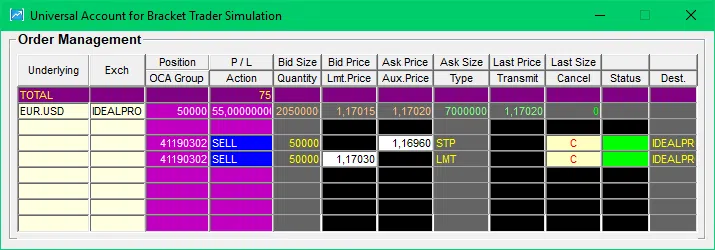
Platzierung einer SHORT Order
Für einen Short Trade gilt (fast) der gleiche Ablauf wie für einen Long Trade. Der einzige Unterschied ist Verwendung und die Anzeige im Dom Trader.
Für die Eröffnung einer Short Position klicken Sie in das entsprechende der Spalte Sell (rechts neben der Spalte Price).
Der Bracket Trader platziert jetzt die entsprechenden Orders für einen Short Trade.
Mein Fazit zur Nutzung des Bracket Trader
Der Bracket Trader ist ein sehr hilfreiches Tool. Sie machen sich Ihr Trading und die konsequente Einhaltung Ihrer eigenen Managementregeln um ein Vielfaches leichter. Das ist sehr nützlich, wenn der Markt plötzlich schnell wird. Zusätzlich vermeiden Sie Fehler bei der Ordereingabe. Die kostenlose Version sollte eigentlich jeder haben.
Wenn Sie gern Zeit sparen möchten, helfe ich Ihnen bei der Einrichtung und Verwendung des Bracket Traders im Rahmen eine privaten Online-Coaching Stunde.
Für eine Terminabsprache kontaktieren Sie mich bitte per E-Mail unter anfrage@selfmade-investoren.de
André Gitschenko
FAQ über Bracket Trader Erfahrungen
Was ist Bracket Trader?
Bracket Trader ist eine Handelsplattform, die speziell dafür entwickelt wurde, um den Handelsprozess zu automatisieren und menschliche Fehler zu minimieren. Sie ist kompatibel mit der Interactive Brokers Trader Workstation (TWS) und bietet verschiedene Funktionen für den Handel.
Welche Hauptfunktionen bietet Bracket Trader?
Zu den Hauptfunktionen gehören eine kompakte Darstellung für weniger Bildschirmüberladung, flexible Fenstergrößen und Eingabeoptionen, flexible Ausstiegsoptionen, ein Strategie-Speicher, Zeitstopp, Handel mehrerer Symbole, automatische Handelsprotokollierung, ein realistischer Simulator, Volumen-Tracker und weitere spezialisierte Funktionen.
Ist Bracket Trader für Anfänger geeignet?
Ja, Bracket Trader ist sowohl für Anfänger als auch für erfahrene Händler geeignet. Die Plattform bietet eine benutzerfreundliche Oberfläche und verschiedene Funktionen, die den Handel vereinfachen können.
Kann ich Bracket Trader vor dem Kauf testen?
Ja, Sie können Bracket Trader testen, indem Sie die Software herunterladen und im Simulationsmodus oder mit einem Demokonto von Interactive Brokers verwenden.
Wie installiere ich Bracket Trader?
Für die Installation von Bracket Trader sollten Sie zuerst Java installieren oder aktualisieren, dann die neueste Version der Trader Workstation herunterladen und installieren, gefolgt von Microsoft Visual C++ 2005 und der IB API (Version 9.71). Abschließend installieren Sie Bracket Trader selbst.
Ist Bracket Trader mit allen Betriebssystemen kompatibel?
Bracket Trader ist hauptsächlich für Windows-Betriebssysteme konzipiert. Für die Nutzung auf anderen Betriebssystemen sollten Sie die Kompatibilität auf der offiziellen Webseite überprüfen.
Wie sicher ist Bracket Trader?
Bracket Trader legt großen Wert auf Sicherheit, aber wie bei jeder Handelssoftware sollten Nutzer sicherstellen, dass ihre Internetverbindung und ihr Computer sicher sind. Es ist auch wichtig, die Sicherheitseinstellungen der Interactive Brokers TWS zu beachten.
Gibt es eine Community oder Unterstützung für Bracket Trader-Nutzer?
Ja, es gibt eine aktive Community und ein Forum, in dem Nutzer Fragen stellen, Tipps austauschen und Unterstützung erhalten können.
Wie kann ich mich bei Problemen mit Bracket Trader an den Support wenden?
Für Support-Anfragen können Sie das Forum besuchen oder sich direkt über die offizielle Webseite von Bracket Trader an den Kundendienst wenden.
Gibt es regelmäßige Updates für Bracket Trader?
Ja, Bracket Trader wird regelmäßig aktualisiert, um neue Funktionen hinzuzufügen und die Plattform zu verbessern. Nutzer sollten die neuesten Versionen herunterladen, um von diesen Verbesserungen zu profitieren.